Atunci când calculatorul se mișcă greu, unul dintre primele lucruri la care oamenii se gândesc este un upgrade. Aceasta, însă, este o soluție prea scumpă pentru majoritatea oamenilor. De cele mai multe ori, problema hardware-ului nu este legată de putere, ci de supraîncărcare. Astfel, dacă vreți ca PC-ul să ruleze la fel de rapid ca înainte, există câteva soluții foarte bune la care puteți apela.
Desigur, în anumite situații, va fi nevoie de un upgrade al anumitor componente, însă chiar și așa veți consuma mult mai puțini bani decât dacă ați renunța complet la vechiul PC. Iar în cazul în care calculatorul se mișcă greu și niciuna dintre metodele folosite nu v-a ajutat, puteți recurge la aspirator pentru a crește viteza cu care funcționează acesta.
Calculatorul se mișcă greu – dezinstalează programe inutile
Pe parcursul mai multor ani, veți ajunge să instalați un număr mare de programe, unele mai puțin folositoare decât altele. Multe dintre acestea vor fi folosite o singură dată, după care probabil veți uita de ele, în cazul în care nu le eliminați imediat. Astfel, dacă veți ajunge în situația neplăcută în care calculatorul se mișcă greu, aceasta se va datora probabil și unor astfel de programe care rulează pe fundal.
Pentru a le elimina pe acestea, va fi nevoie să accesați ”Control Panel” și apoi ”Programs”. După cum scrie și publicația Telegraph, aici va fi nevoie să vă uitați cu grijă peste lista afișată pentru a nu elimina ceva de care veți avea nevoie. În această situație, puteți chiar apela la un program care vă va furniza o listă cu programe pe care nu le utilizați.
CITEŞTE ŞI: Avertisment Organizația Mondială a Sănătății: cum devin jocurile pe calculator o boală psihică
Șterge fișierele temporare
Fișierele temporare se adună constant, ca urmare a activităților pe care le efectuați la calculator și vă pot încetini desktop-ul. Pentru a scăpa de ele, va trebui să intrați în folder-ul ”Windows” pe partiția pe care este instalat sistemul de operare, iar apoi, în ”Temp”. Acolo, puteți ordona documentele în funcție de data la care au fost modificate, iar apoi le puteți șterge pe toate cele care nu au fost utilizate în ziua respectivă
Calculatorul se mișcă greu – apelează la un SSD
Aceasta nu este cea mai ieftină dintre soluțiile propuse de noi, însă un SSD s-ar putea dovedi de mare ajutor în cazul în care calculatorul se mișcă greu. Puteți alege dintr-o gamă variată de componente de acest fel de . SSD-urile beneficiază de o rată de transfer mult mai mare, ceea ce va face ca sistemul de operare și toate celelalte programe să se încarce mult mai repede.
Instalează încă un hard-drive
Oricât de multe fișiere ați șterge din folder-ul Temp, la un moment dat, hard-disk-ul nu va mai avea spațiu pentru conținutul preferat. În aceste condiții, un al doilea hard ar deveni foarte util. Mai jos, puteți urmări un videoclip în care vi se explică metoda prin care puteți instala un hard.
Calculatorul se mișcă greu – ai nevoie de mai mult RAM
RAM-ul este folosit de către calculator atunci când rulați programe. Practic, cu cât mai mult RAM, cu atât mai multe programe vor putea rula foarte bine în același timp. Fiecare placă de bază, însă, are un număr limitat de sloturi. În cazul în care aveți sloturi liber, puteți adăuga RAM. Dacă toate sunt ocupare, atunci puteți înlocui modulele existente cu unele mai performante. În cazul în care nu știți exact cum se instalează un astfel de modul, vă puteți uita peste videoclipul de mai jos.
Dezactivează programele care pornesc automat
Multe dintre programe, odată instalate, vă vor întreba dacă doriți ca acestea să fie rulate odată cu pornirea sistemului de operare. În cazul în care nu este un software important, este recomandat să nu selectați această opțiune, deoarece un număr prea mare de programe rulate pot duce la situații în care calculatorul se mișcă greu. Pentru a le dezactiva va trebuie să dați click pe Start, iar apoi pe Run.
CITEŞTE ŞI: Stai toată ziua în fața calculatorului? Iată DE CE ar trebui să mănânci goji!
În acest modul trebuie să tastați ”msconfig”, iar apoi vi se va afișa o casetă care va avea, printre altele, un tab denumit ”Startup”. Aici puteți dezactiva pe rând orice program care nu trebuie rulat la început, sau le puteți dezactiva pe toate deodată.
Comentarii: